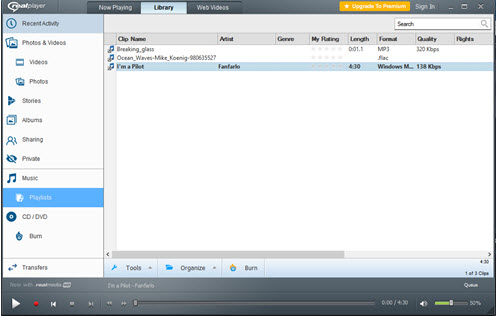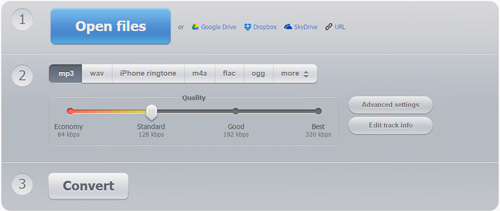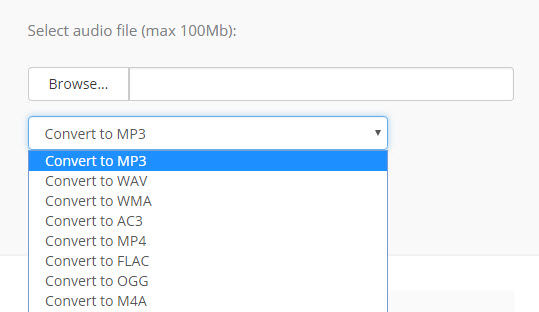ແປງໄຟ MP3 ຮູບແບບ MOV on Mac ແມ່ນ hustle ໃນເວລາທີ່ທ່ານບໍ່ຈໍາເປັນປ່ຽນສື່ມວນຊົນທີ່ຖືກຕ້ອງ. ທ່ານອາດຈະມີໄຟລ໌ໃນຮູບແບບ MP3 ແລະທ່ານຕ້ອງການທີ່ຈະອັບໂຫລດໄປຍັງບັນນາທິການຫຼືເວັບໄຊທ໌ທີ່ສະຫນັບສະຫນູນພຽງແຕ່ຮູບແບບ MOV ເຊັ່ນ Behance. ໃນສະຖານະການນີ້, ທ່ານຈະຈໍາເປັນຕ້ອງແປງໄຟ MP3 ຂອງທ່ານເພື່ອ MOV. ວິທີທີ່ດີທີ່ສຸດທີ່ຈະປ່ຽນໄຟລ໌ MP3 ຂອງທ່ານແມ່ນໄດ້ໂດຍການໃຊ້ແປງສື່ທີ່ຮອງຮັບຮູບແບບສຽງແລະວິດີໂອ. ໃນບົດຄວາມນີ້ພວກເຮົາຈະແນະນໍາໃຫ້ທ່ານເປັນ MP3 ເພື່ອແປງ MOV ທີ່ທ່ານສາມາດຕິດຕັ້ງເທິງ Mac ຂອງທ່ານ.
ໄດ້ຢ່າງງ່າຍດາຍປ່ຽນ MP3 to MOV
ຕົວແປງສື່ທີ່ເຫມາະສົມເພື່ອເຮັດແນວໃດ MP3 ຂອງທ່ານທີ່ຈະປ່ຽນໃຈເຫລື້ອມໃສ MOV ເປັນ UniConverter. ຊອບແວນີ້ບໍ່ພຽງແຕ່ສະຫນັບສະຫນູນຮູບແບບສຽງແຕ່ຍັງຮູບແບບວິດີໂອ. ມັນເປັນແປງສື່ມວນຊົນອະເນກປະສົງທີ່ຮອງຮັບເກືອບທັງຫມົດຮູບແບບເອກະສານ. ຍິ່ງໄປກວ່ານັ້ນ, UniConverter ສະຫນັບສະຫນູນການປ່ຽນແປງ batch ຂອງໄຟລ໌ທີ່ຫມາຍຄວາມວ່າທ່ານຈະສາມາດອັບໂຫລດໄຟລ໌ MP3 ຫຼາຍແລະປ່ຽນໃຫ້ເຂົາເຈົ້າໃນເວລາດຽວ. ກັບຊອບແວນີ້ທ່ານຈະສາມາດທີ່ຈະປ່ຽນໄຟລ໌ຂອງທ່ານກັບສູນການສູນເສຍຄຸນນະພາບການສະຖານທີ່ເວັບໄຊຕ໌ແບ່ງປັນເຊັ່ນ: Vimeo, YouTube ແລະເຟສບຸກ.
ຮັບ UniConverter - Video Converter
- ສະຫນັບສະຫນູນການປ່ຽນແປງຂອງຮູບແບບສຽງເຊັ່ນ: MP3, AC3, FLAC, APE AAC, AIFF, MKA, OGG, AU ກັບການສູນເສຍຄຸນນະພາບບໍ່ມີ.
- ແປງຮູບແບບວິດີໂອປະກອບດ້ວຍຮູບແບບ HD ແລະຮູບແບບມາດຕະຖານເຊັ່ນ MOV, AVI, MP4, MOD, TOD, WMV, MPG, MPEG, MKV ກັບຄວາມໄວ 90X ໄວ.
- ດາວນ໌ໂຫລດຫລືການບັນທຶກວິດີໂອຈາກສະຖານທີ່ການແບ່ງປັນນ້ໍາມັນເຟສບຸກ, YouTube, Vimeo, Vevo, Hulu, Metacafe, Blip, ພັກຜ່ອນ, MySpace ແລະມີຫຼາຍຫຼາຍ.
- ແກ້ໄຂດີວີດີໄຟລ໌ສື່ມວນຊົນແລະໄຫມ້ໄຟລ໌ສື່ມວນຊົນດີວີດີເນື່ອງຈາກເຄື່ອງມືສື່ມວນຊົນດີວີດີຂອງຕົນ inbuilt.
- ພື້ນທີ່ໃຊ້ກັບບັນນາທິການວິດີໂອທີ່ມີຄວາມສາມາດໃນການຕັດ, ພືດ, rotate, merge ແລະເຮັດການແກ້ໄຂພື້ນຖານ.
- Perfectly ເຫມາະສົມກັບ Windows 10, 8, 7, XP, Vista ແລະ MacOS 1012, 1011, 1010, 109, 108, ແລະ 107.
ແປງ MP3 ຮູບແບບ MOV ໃຊ້ iSkysoft
ຂັ້ນຕອນຂ້າງລຸ່ມນີ້ຈະເຮັດໃຫ້ທ່ານສາມາດປ່ຽນໄຟລ໌ MP3 ຂອງທ່ານເພື່ອຮູບແບບ MOV ໂດຍບໍ່ມີການສູນເສຍຄຸນນະພາບໃດ. ດາວນ໌ໂຫລດ UniConverter ແລະຕິດຕັ້ງມັນໃນຄອມພິວເຕີຂອງທ່ານ. ຫຼັງຈາກນັ້ນ, ທ່ານສາມາດປະຕິບັດຕາມຂັ້ນຕອນເດັກນ້ອຍເຫຼົ່ານີ້.
ຂັ້ນຕອນທີ 1. Upload ໄຟລ໌ MP3 ການ MOV Converter
ເປີດ UniConverter, ອັບເພງ MP3 ໂດຍການຄລິກໃສ່ "ເອກະສານ" ຕິດຕາມມາດ້ວຍ "Load Media ໄຟລ໌" ທີ່ຈະເຮັດໃຫ້ທ່ານອັບໂຫລດເອກະສານ MP3 ໄດ້. ຜູ້ໃຊ້ Windows ສາມາດໃຫ້ຄລິກໃສ່ "ຕື່ມໄຟລ໌" ຮູບສັນຍາລັກກ່ຽວກັບການໂຕ້ຕອບຂອງ. ທ່ານສາມາດ drag ແລະລົງໄຟລ໌ MP3 ເພື່ອ window ໂຄງການ.

< ຂັ້ນຕອນທີ 2 ເລືອກ MOV ເປັນ Format Output
ໃນການໂຕ້ຕອບໂຄງການ, ທ່ານຈະສາມາດເບິ່ງໄຟລ໌ MP3 ອັບຫຼືໄຟລ໌. ຕໍ່ໄປ, ທ່ານຈໍາເປັນຕ້ອງໄດ້ຍ້າຍຕົວກະພິບໄປທາງລຸ່ມກາງແລະໃຫ້ຄລິກໃສ່ຮູບສັນຍາລັກອອກ. ໃຫ້ຄລິກໃສ່ມັນເພື່ອໃຫ້ໄດ້ຮັບເລືອກໃນຮູບແບບຜົນຜະລິດໄດ້. ໃຫ້ຄລິກໃສ່ "ວິດີໂອ" ແລະເລື່ອນພາບຜ່ານແລ້ວໃຫ້ຄລິກໃສ່ "MOV" ຮູບແບບ. ຕໍ່ໄປ, ໃຫ້ຄລິກໃສ່ Folder ອອກບ່ອນທີ່ທ່ານຈະສາມາດເລືອກໂຟນເດີທີ່ທ່ານຕ້ອງການທີ່ຈະຊ່ວຍປະຢັດເອກະສານປ່ຽນໃຈເຫລື້ອມໃສຂອງທ່ານສໍາລັບການເຂົ້າເຖິງໄດ້ງ່າຍ.

ຂັ້ນຕອນທີ 3. ສັບປ່ຽນ MP3 to MOV
ການປ່ຽນ MP3 to MOV, ໃຫ້ຄລິກໃສ່ປຸ່ມ "ແປງ". ໂຄງການດັ່ງກ່າວຈະເລີ່ມຕົ້ນທີ່ຈະປ່ຽນໄຟລ໌ໃນທັນທີ. ທ່ານຈະເຫັນຄວາມຄືບຫນ້າຂອງການປ່ຽນແປງໃນຫນ້າຈໍແລະເມື່ອມັນສໍາເລັດແລ້ວ, ໂຄງການຈະແຈ້ງໃຫ້ທ່ານເປີດເອກະສານ MOV ຫຼືໄຟແປງ.

ທາງເລືອກ: Free Convert MP3 to MOV ອອນໄລນ໌
ຖ້າຫາກວ່າທ່ານຕ້ອງການທີ່ຈະແປງ MP3 to MOV ໂດຍບໍ່ມີການຕິດຕັ້ງໂຄງການຊອບແວຄອມພິວເຕີ, ພຽງແຕ່ພະຍາຍາມນີ້ MP3 ບໍ່ເສຍຄ່າເພື່ອ MOV ແປງອອນໄລນ໌ຂ້າງລຸ່ມນີ້:
ຫມາຍເຫດ: ເນື່ອງຈາກວ່າເຄື່ອງມືອອນໄລນ໌ບໍ່ໄດ້ສະຫນັບສະຫນູນ "https", ສະນັ້ນຖ້າຫາກວ່າເນື້ອໃນຂ້າງລຸ່ມນີ້ແມ່ນເປົ່າ, ກະລຸນາຕົນເອງໃຫ້ຄລິກໃສ່ຮູບສັນຍາລັກ "ໄສ້" ກ່ຽວກັບສິດທິຂອງແຖບທີ່ຢູ່ຂອງຕົວທ່ອງເວັບຂອງທ່ານເພື່ອໂຫລດ script ໄດ້. ການປະຕິບັດນີ້ແມ່ນມີຄວາມປອດໄພໂດຍບໍ່ມີການເສຍຫາຍໃດໆເຖິງຂໍ້ມູນຫຼືຄອມພິວເຕີຂອງທ່ານ.